EasyMail を MassLynx OALogin で使用するように設定する方法 - WKB10144
Article number: 10144To English version
目的または目標
EasyMail を OALogin で使用するように設定する。
環境
- MassLynx
- OALogin/OpenLynx/OAManager
- Easy Mail
- Windows
手順
- 注:SCN 1035 以降の MassLynx は Easymail をサポート/含まれなくなりました。
Easymail は MassLynx SCN 1035 のどこにありますか? - WKB233497 を参照してください - 使用する MassLynx バージョンで、Easymail がサポートされていることを確認します。
記事 #3926 Easy Mail は、Windows 7 で MassLynx OALogin の旧バージョンでは機能しませんを参照してください - 会社の電子メールサーバーのサーバー名を決定します。
- MassLynx を開き、OpenLynx を参照します。
- OAmanager を開き、[File](ファイル) > [Report Location...](レポートの場所...)を参照します。
- 次記の[Report output directories Box](レポート出力ディレクトリーボックス)に主要な場所があることを確認します:
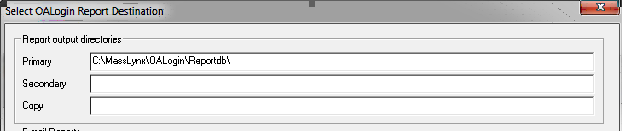
- 次記のオプションを選択します:
[Use EasyMail](EasyMail を使う)
レポートの電子メールを有効にします
PDF ファイルの電子メールを有効にします(レポートファイルと PDF で印刷されたレポートの両方を電子メールで送信する場合) - [設定]をクリックします。
- 会社サーバー名(手順2で決定)を指定しますが、[Domain](ドメイン)ボックスは消去したままにします。
- 電子メール送信元の電子メールアドレスを指定します(有効なアドレスの必要があります)。
- 電子メールが OALogin ユーザー設定で有効であることを確認します。
- トラブルシューティングの情報は、C: ドライブの Easymail.log ファイルにあることがある
追加情報
id10144, MLYNX, MLYNXV41, primary, SCN1035, SUPMM, プライマリー